电脑怎样关闭系统更新 Win10电脑自动更新关闭方法
更新时间:2023-11-18 15:45:09作者:xtang
电脑怎样关闭系统更新,在如今的信息时代,电脑已成为人们生活中不可或缺的工具之一,随着科技的不断进步,我们经常会遇到一个问题:系统更新。尽管系统更新可以提供更好的功能和安全性,但有时候它也会给我们带来一些不便。特别是在使用Windows 10操作系统的电脑上,系统自动更新往往会在我们最不经意的时候进行,打断我们的工作或娱乐。有没有办法关闭系统更新呢?接下来我们将介绍一些Win10电脑自动更新关闭的方法。
操作方法:
1.单击开始菜单,进入【设置】。
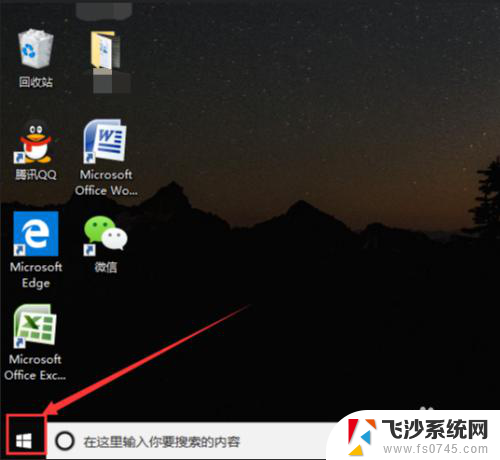
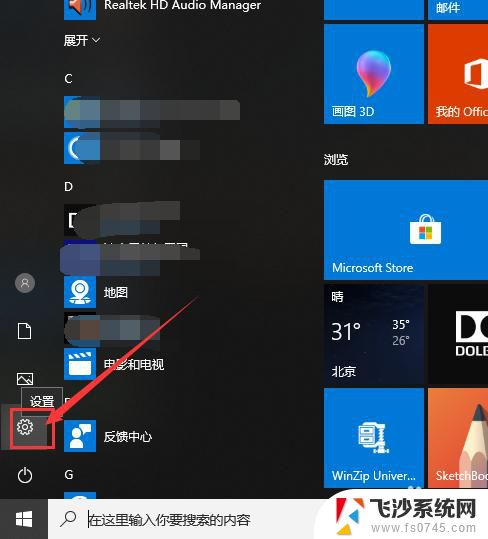
2.在页面的搜索栏中输入“服务”,然后点击【查看本地服务】。
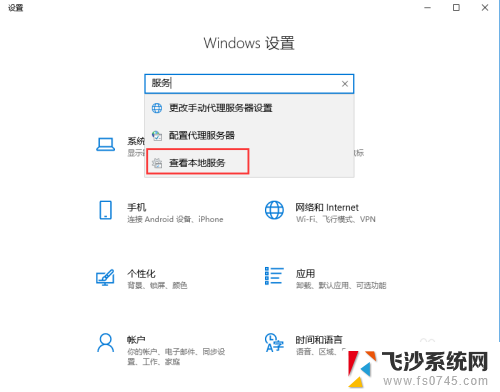
3.在页面右侧中找到【Windows Update】,双击进入属性,然后在【启动类型】中选择【手动】或者【禁用】。
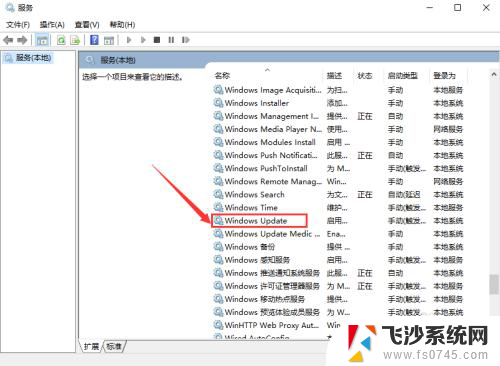

4.选择完成后,还有很重要的一步。点击页面上方的【恢复】,将“第一次失败,第二次失败和后续失败”都选择为【无操作】。
然后点击页面下方的【应用】,最后点击【确定】就可以了。
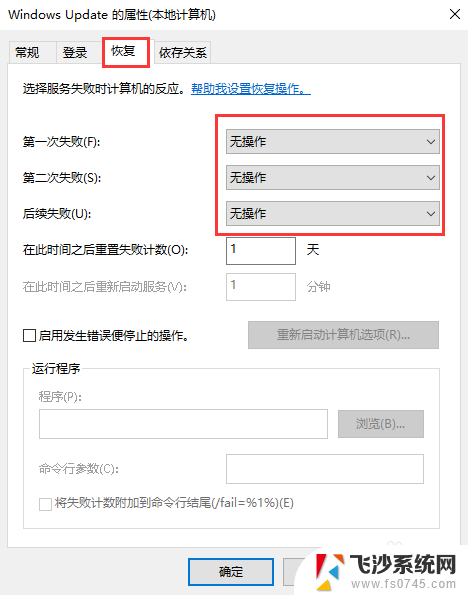
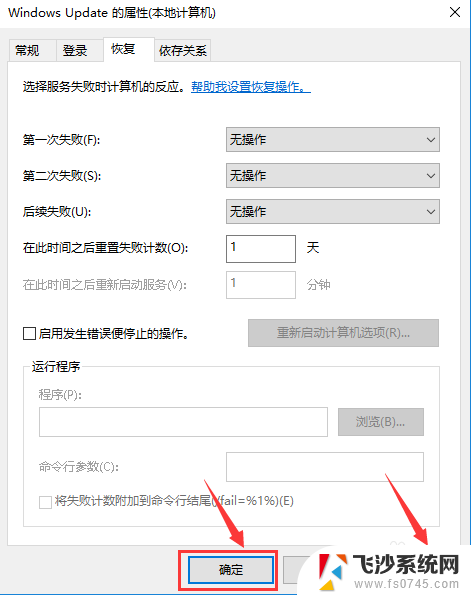
以上就是电脑如何关闭系统更新的全部内容,如果您遇到了类似的问题,可以参考本文中介绍的步骤进行修复,希望这些信息能对您有所帮助。
电脑怎样关闭系统更新 Win10电脑自动更新关闭方法相关教程
-
 怎样关闭电脑自动更新win10系统 win10如何关闭自动更新
怎样关闭电脑自动更新win10系统 win10如何关闭自动更新2024-03-25
-
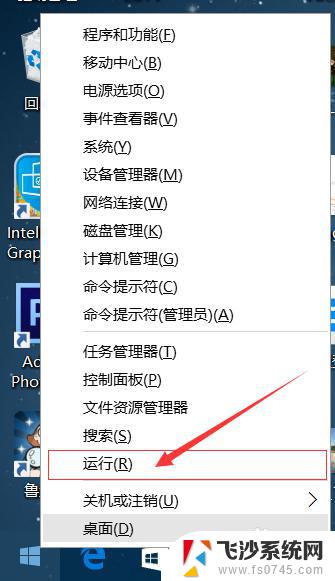 win10怎样取消系统更新 win10系统关闭自动更新方法
win10怎样取消系统更新 win10系统关闭自动更新方法2023-10-24
-
 win10系统自动更新在哪里关闭 Win10系统如何关闭自动更新
win10系统自动更新在哪里关闭 Win10系统如何关闭自动更新2023-10-24
-
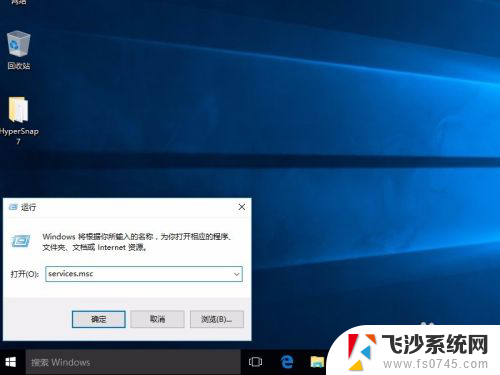 win10关闭电脑更新系统 Windows 10如何关闭自动更新
win10关闭电脑更新系统 Windows 10如何关闭自动更新2024-09-23
- 电脑黑屏更新怎么取消 win10系统自动更新关闭方法
- win10怎么禁用自动更新 win10系统自动更新关闭方法
- win10怎么阻止自动更新 win10系统怎样关闭自动更新
- 电脑更新完会自动关机吗 win10电脑自动更新怎么关闭
- win10关闭系统升级 win10系统自动更新彻底关闭方法
- win10在哪里关闭更新 win10系统如何关闭自动更新
- 输入法 顿号 win10默认输入法怎么打顿号符号
- 电脑切换打字键在哪里 Win10输入法怎么关闭
- 桌面壁纸更换设置方法 Win10怎么更换桌面背景图片
- 怎样提高电脑音量 Win10电脑声音调整不够大怎么办
- 系统自带的软件卸载了怎么恢复 Windows10自带应用卸载与恢复教程
- win10专业版插上耳机无声音解决办法 电脑插耳机没声音怎么调整设置
win10系统教程推荐
- 1 电脑切换打字键在哪里 Win10输入法怎么关闭
- 2 系统自带的软件卸载了怎么恢复 Windows10自带应用卸载与恢复教程
- 3 win10专业版插上耳机无声音解决办法 电脑插耳机没声音怎么调整设置
- 4 win10系统装网络打印机 Windows10 IP地址添加网络打印机教程
- 5 手柄怎么校准 WIN10游戏手柄校准方法
- 6 电脑开机windows一直转圈 Win10开机一直转圈圈怎么解决
- 7 怎么删除另一个系统 win10系统开机双系统如何删除多余的系统
- 8 windows10怎么查看wifi密码 win10系统WiFi密码怎么查看
- 9 win10系统清理垃圾代码 Win10清理系统垃圾指令代码
- 10 桌面任务栏如何隐藏 Win10任务栏隐藏方法